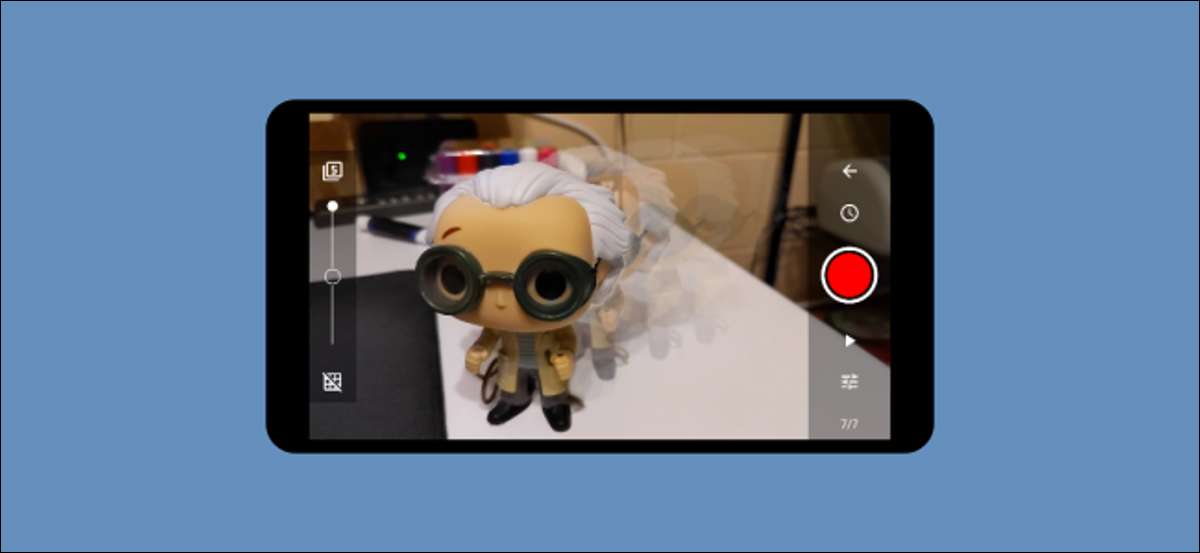
Stop-motion-film er elsket af mange. Uanset om det er den ikoniske Rudolph den røde nosed rensdyr eller mere moderne film som Coraline. , Stop motion har en særskilt æstetik. Hvis du har en telefon med et kamera, kan du lave din egen.
Du har sikkert set stop-motion videoer, men du ved måske ikke, hvordan de er lavet. En stop-motion video er faktisk en sekvens af fotos. Ilusionen af bevægelse er skabt ved at flytte objekterne nogensinde så lidt i hvert billede og sy dem sammen. Det er i det væsentlige en lang flipbook.
Der er en håndfuld store stop-motion video apps derude. For denne vejledning bruger vi en gratis app kaldet "Stop Motion Studio." Det er tilgængeligt gratis for iPhone. Vi iPad. , og. Android. enheder.
Du kan lave enkle stop-motion videoer med den gratis version. Men nogle af de mere avancerede funktioner kræver et køb i app. Hvis du gør det bare for sjov, er den gratis version perfekt.
Udover appen kan du også have et stativ eller en slags prop til at holde din enhed i en stabil position. AN. Billig adapter er fantastisk, hvis du allerede har et stativ med fuld størrelse, eller du kan tage det et skridt videre og få et telefonstativ med fjern kamera kontrol .
For at begynde skal du åbne Stop Motion Studio-appen på din iPhone eller Android-enhed og give den de nødvendige tilladelser til at tage billeder og videoer og optage lyd.
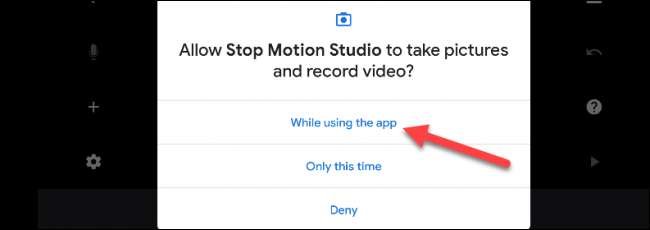
Tryk derefter på "Ny film" for at starte et nyt projekt.
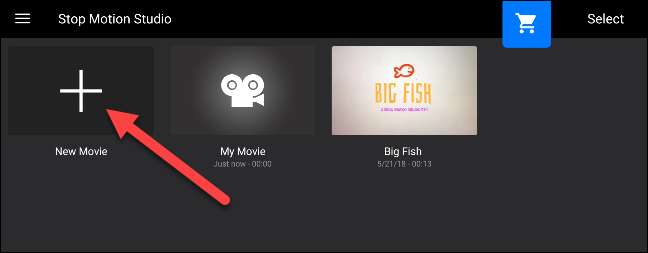
Du vil nu se skærmbilledet Video Editor. Der er en række knapper til venstre og højre på søgeren. Tidslinjen er placeret over bunden af skærmen, som er hvor rammerne vises.
- Tilbage : Gå tilbage til hovedskærmen.
- Voice over : Optag lyd over videoen.
- Tilføje : Tilføj billeder, titler og kreditter, lyd og videoklip.
- Indstillinger: Juster FPS (afspilningshastigheden), tilsæt Fade-overgange, ændringsformforhold og meget mere.
- Fange : Capture rammer.
- Fortryd : Fjern den sidste ramme.
- Hjælp : Info om knapperne.
- Spil : Afspil rammerne.
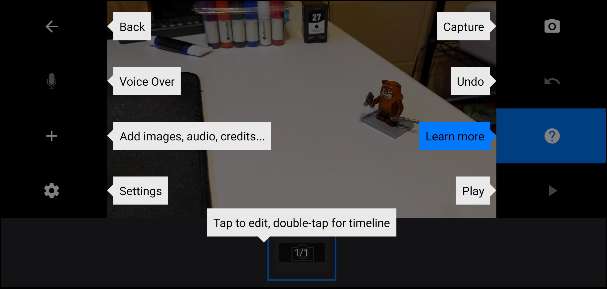
Tryk på kameraikonet for at begynde at tilføje rammer til videoen.
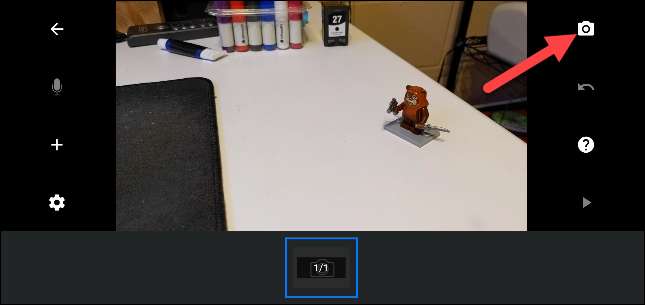
På denne skærm har du også få muligheder.
- Overlay. : Vælg antallet af tidligere rammer for at vise oven på kameraet.
- Gennemsigtighed. : Juster gennemsigtigheden af overlejringerne.
- Grid. : Shot Alignment Gitter.
- Tilbage : Gå tilbage til redigeringsskærmen.
- Timer. : Tilføj en timer til lukkeren.
- Fange : Snap et billede.
- Spil : Afspil rammerne.
- Indstillinger. : Skift mellem for- og bagkameraer, juster fokusfunktioner og zoom ind eller ud.
Det er bedst at justere alle indstillingerne, før du begynder at tage billeder. Vi anbefaler at bruge et overlejring med let gennemsigtighed og autofokus.

Læg skuddet op og tryk på kameraknappen for at tage det første billede.

Juster objekterne i skuddet, og tryk på knappen Kamera for at tage det næste billede.

Gentag denne proces, indtil du har flyttet objekterne til din smag. Tryk på PLAY-knappen til enhver tid for at få en hurtig forhåndsvisning af dine fremskridt hidtil.

Når du er færdig, tryk på knappen Back Pil for at gå til redaktørskærmen.

Du kan rulle gennem bundlinjen for at se alle rammerne. Tryk på en ramme for at hente nogle redigeringsværktøjer til den specifikke ramme. Her kan du fjerne rammer eller indsætte nye.
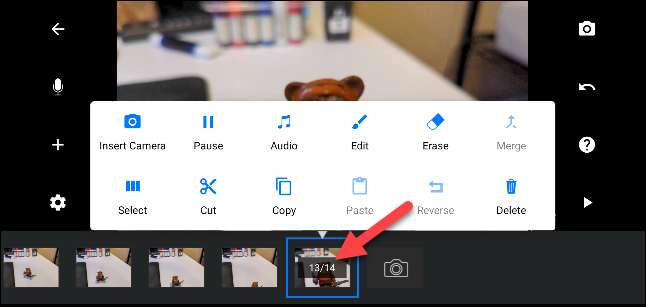
Når videoen er efter din smag, skal du trykke på bagsiden for at gå til hovedskærmen.
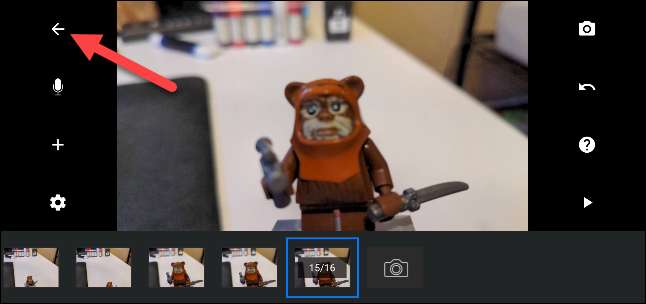
Vi kan nu eksportere videoen og dele den. Tryk og hold din projektfil.
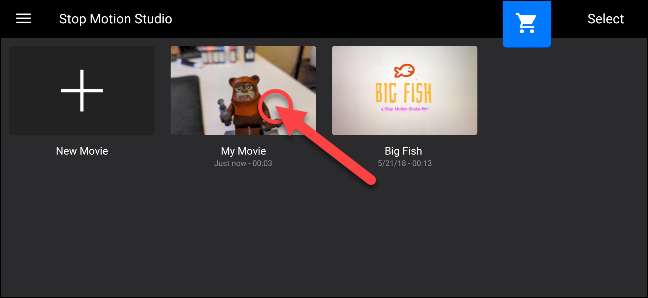
Tryk på PLAY-ikonet for at få et eksempel på, hvordan den endelige video vil se ud. Hvis du er tilfreds med det, skal du trykke på Dele-ikonet.
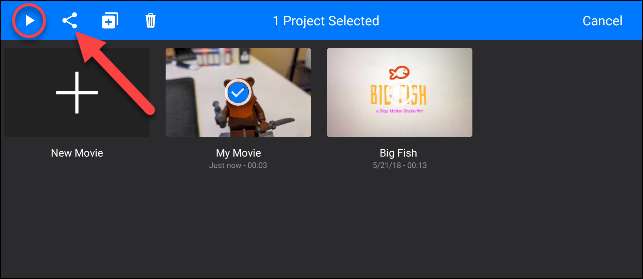
Vælg "Eksporter film" for at downloade filen eller dele den med en anden app. Du kan også vælge at eksportere det som en "animeret gif."
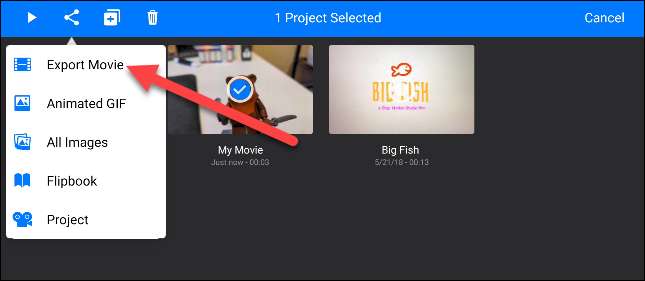
Fra menuen Share skal du vælge "Gem som" eller vælge en app.
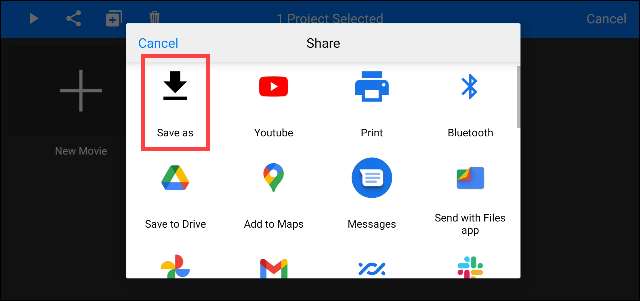
Videoen bliver nu gemt på din enhed. Her er en super hurtig video jeg lavede.
Tillykke, du er nu en stop-motion direktør. Måske vil du oprette den næste store ferie klassiker!







